IntelliJ IDEA下载安装_ideasdk下载-程序员宅基地
技术标签: java intellij-idea eclipse
一、Java EE开发环境简介
Java EE开发环境即开发Java Web应用的工具,典型的包括Eclipse、IntelliJ IDE等。
(1)Eclipse ,官方地址为 https://www.eclipse.org/downloads/
Eclipse是著名的跨平台的自由集成开发环境(IDE)。最初主要用来Java语言开发,通过安装不同
的插件Eclipse可以支持不同的计算机语言,比如C++和Python等开发工具。
Eclipse 最初由OTI和IBM两家公司的IDE产品开发组创建,起始于1999年4月,2011年11月IBM将
Eclipse贡献给开源社区,由非盈利软件供应商联盟Eclipse基金会(Eclipse Foundation)管理。
Eclipse支持Linux、MacOS和Windows,其最新版本为Eclipse IDE 2020‐12 R
(2)IntelliJ IDEA ,官方地址 https://www.jetbrains.com/idea/
IntelliJ在业界被公认为最好的java开发工具,尤其在智能代码助手、代码自动提示、重构、JavaEE
支持、各类版本工具(git、svn等)、JUnit、CVS整合、代码分析、 创新的GUI设计等方面的功能可
以说是超常的。
IntelliJ是JetBrain公司的产品,这家公司总部位于捷克共和国首都布拉格,开发人员以严谨著称的
东欧程序员为主。它的旗舰版本还支持HTML,CSS,PHP,MySQL,Python等。免费版只支持
Java,Kotlin等少数语言。
IntelliJ包括旗舰版(Ultimate)、社区版(Community)和教育版(Edu),其中旗舰版可以免费
试用30天,社区办和教育版是免费开源的,官方详细给出了各版本的差异,如下图,更加详细的差
异可以点击图中compare editions进一步了解,值得注意的是社区版并不支持Web主流框架
Spring。
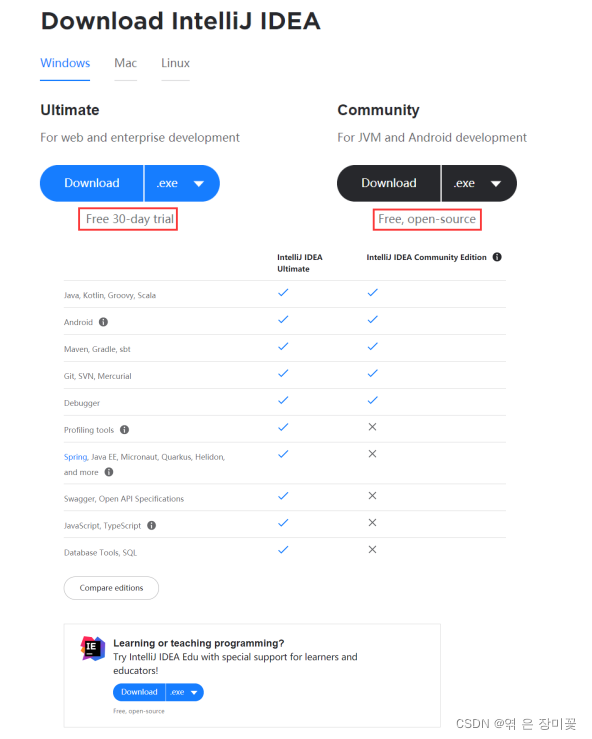
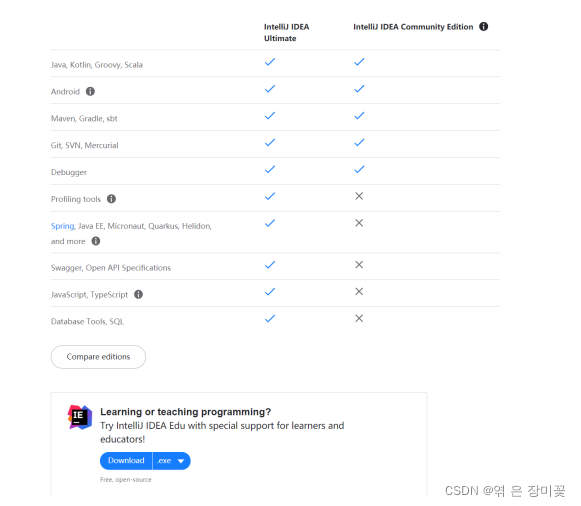
二 、IntelliJ的安装
本课程选择IntelliJ旗舰版作为开发环境,以教育邮箱注册账号,下载后使用该账号可获得1年免费使用权。过期后还可以再次激活,再续期1年。
首先,需要注册一个JetBrains账户,进入登录注册界面https://account.jetbrains.com/login,此处的邮箱只是JetBrains账户,并非教育类的free License认证,为了保持账户的一致性,可以直接填写教育类
邮箱进行注册,注册后邮箱会收到JetBrains发送的邮件,点击邮件中的confirm your Account链接。
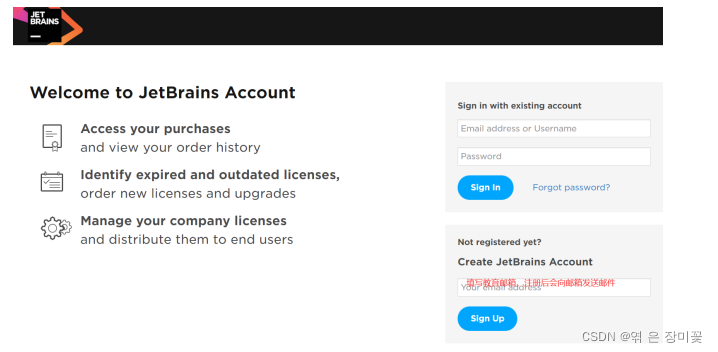
其次,Free License认证。填写完用户信息后,进入License界面,选择Apply for a free student or teacher license for educational purposes链接,进入教育账户认证,此处必须填写教育邮箱,用于获得Free License,根据邮箱收到的链接即可获得认证。
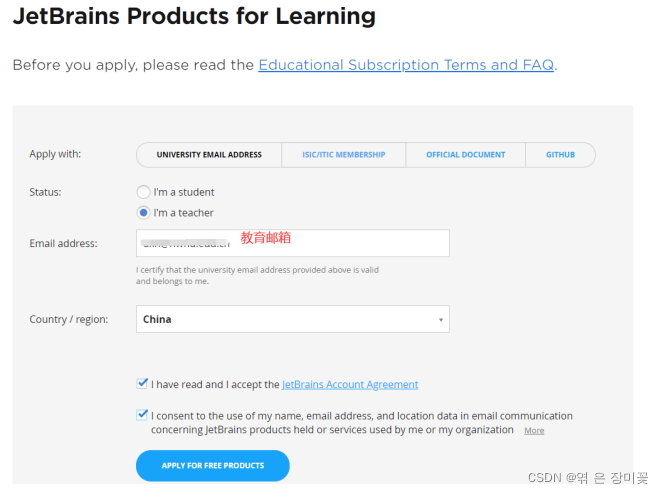
第三,下载并安装IntelliJ IEDA. 在Download界面中下载Ultimate版本,进行安装。
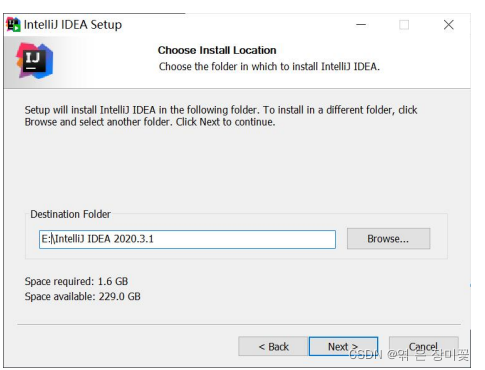
选择安装路径Windows10下,选择64位版本,可选择关联java、groovy、kt等语言,本课程采用java开发,勾选java。
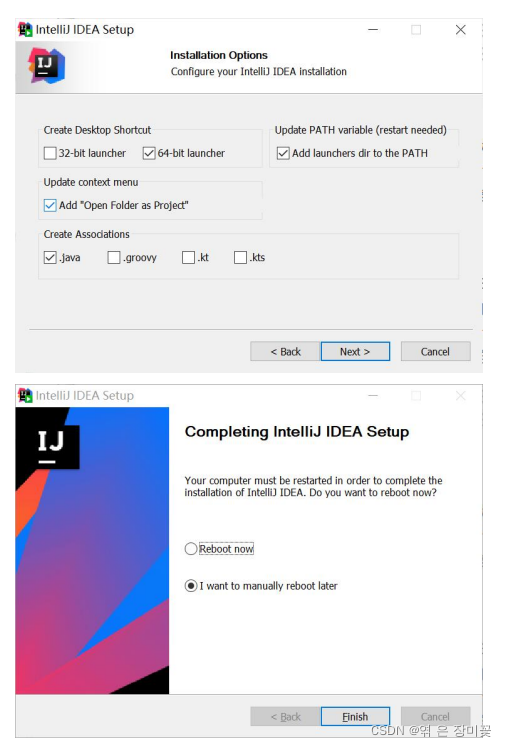
安装完成后,进入下一步向导配置
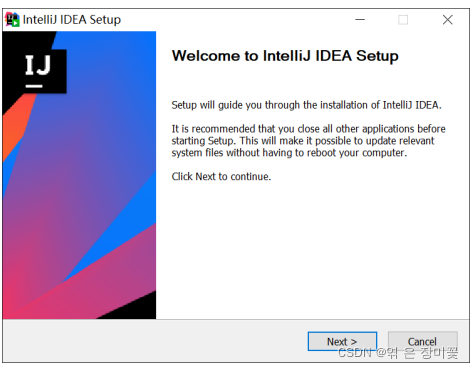
此处,填入JetBrains账户和密码,进行激活,激活完成后,可获得1年的试用期,安装完成后可以在Help-About查看使用期限。
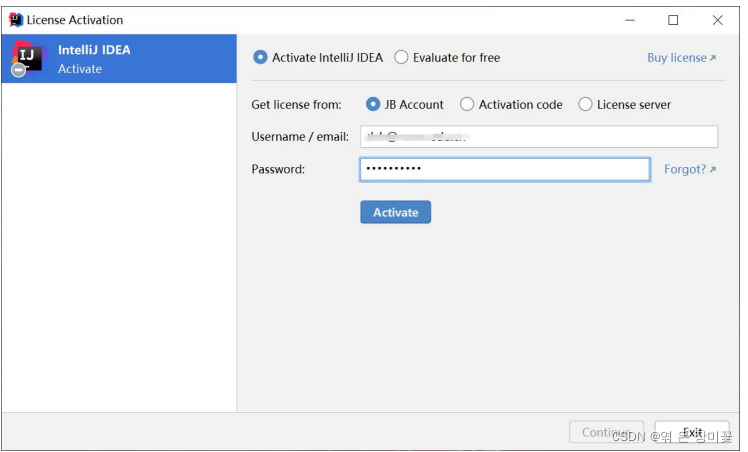
如图所示,可以看到Licesed的激活期限,如果没有可以采用试用30天模式,安装配置完成后在菜单Help-Register中再进行注册认证
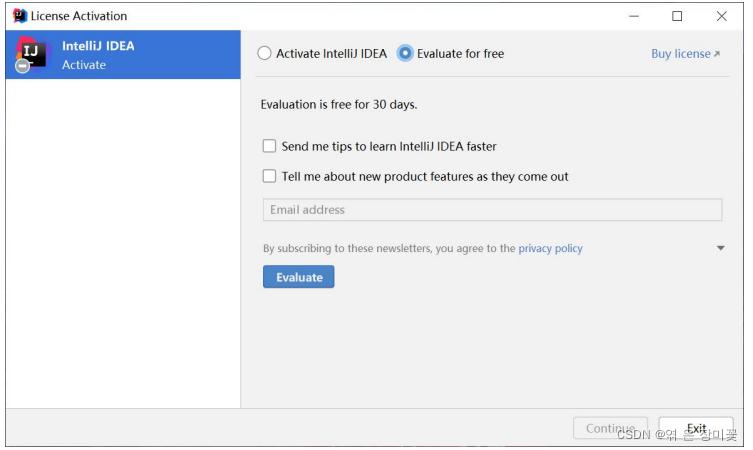
第四,JetBrains的配置
(1)主题设置,IntelliJ提供了Intelli Light、Windows10 Light、Darcula、High contrast四种主题可供
选择。当然,也可以在进入IntelliJ后在File-Setting-Appearance中选择设定。
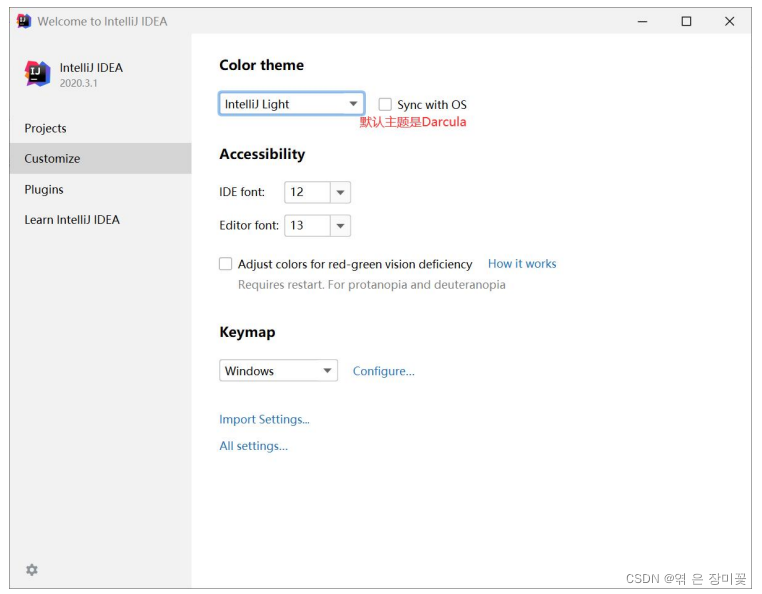
(2)插件安装,IntelliJ提供了大量的插件可供选择,Plugins菜单中有Marketplace(插件市场)和Installed(已默认安装的插件)两个选项卡。IntelliJ为开发者提供了默认安装了Java Web开发的所有基本组件,不需要在从Marketplace中选择其他插件安装。如果在后期开发中需要安装其他插件,在IntelliJ的File>Setting>Plugins可以调出同样的界面选择安装。
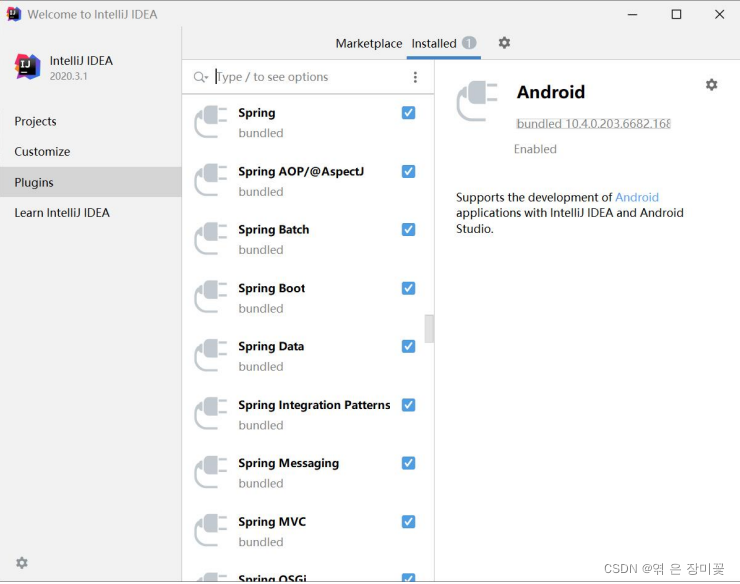
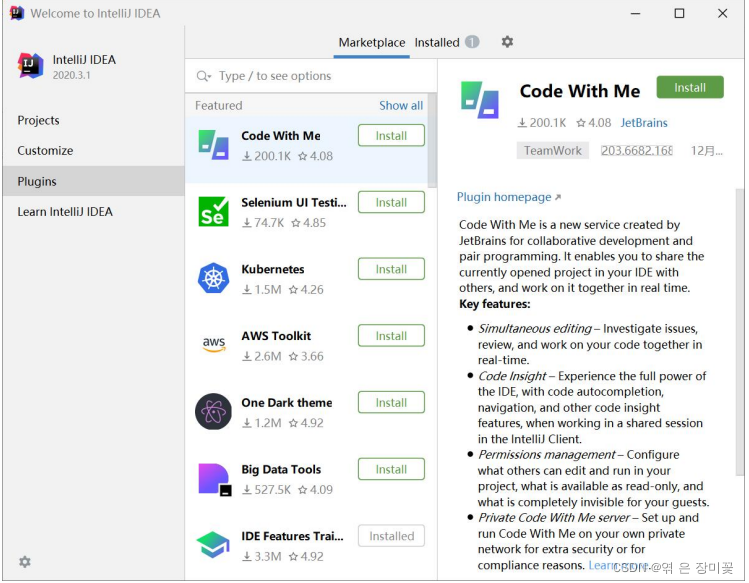
至此,IntelliJ的安装完成,选择Projects后创建一个项目即可进入IntelliJ主界面。
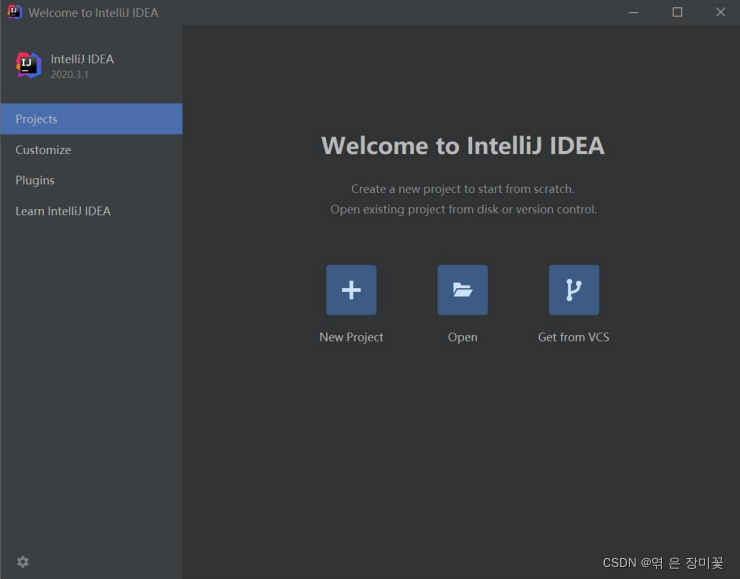
三、IntelliJ基本配置
IntelliJ的基本设置都在File>Setting中进行,下面描述时不再赘述该菜单目录。
1.设置默认字符编码
进入Editor>File Encodings,为了避免在开发和运行项目中出现乱码,如果出现乱码一般将下面三处都设置为UTF-8,其中Global Encoding为全局的编码,Project Encoding为项目编码,中间可以通过加号添加项目并对项目编码进行单独设置,Default encoding for propertities files为项目中各种PropertiesFiles的编码。Tomcat控制台如出现乱码,进入IDEA安装目录-bin下,找到下面两个文件,在文件末尾加入Dfile.encoding=UTF-8,重启IDEA即可。网络上使用的在IDEA-HELP-EDIT Customer VMOptions中添加-Dfile.encoding=UTF-8,亲测后控制台Tomcat日志会输出乱码
网络上在TOMCAT配置项VM options加入-Dfile.encoding=UTF-8如下图,亲测无效
2.包依赖自动导入
进入Editor>General>Auto Import勾选下图中的选项,其中Add unambiguous import on the fly表示自动添加无歧义的import,Optimize imports on the fly表示自动优化,比如删除无用的import。
3.设置自动添加文件头信息,如作者信息等
进入Editor>File and Code Templates,增加File Header中的内容如下,应用后,当新建java Class时会在类头部自动生成相关代码,用以申明该类的作者、创建时间等信息
4.修改默认快捷键
进入Keymap可对所有快捷键进行设置,如选择Menu>Code Completion>Basic,双击后可对代码补全快捷键重新设定。
5.设置自动编译
进入Build, Execution ,Deployment>Complier,勾选Build project automatically,可以完成项目的自动编译
6.隐藏idea自带的.idea文件夹和.iml文件
进入Editor>File Types,在Ignored Files and Folders中添加.idea和.iml,应用后即可隐藏项目中的idea文件夹和iml文件。
7.设置Gradle路径
Gradle和Maven都是项目自动构建工具,这里选择Gradle,Maven项目设置后续课程讲解。进入Build,Execution,Deployment>Build Tools>Gradle,将Gradle user home修改为自定义目录(默认在C盘下),建议修改,第一个项目会自动下载gradle。如果有Gradle projects,去掉Downladexternal选项,选择Use Gradle from选项为Specified location,并制定自定义目录,这样设置避免Gradle projects项目自动下载gradle,下载gradle非常耗时间。
8.关闭IntelliJ自动更新
进入Appearance&Behavior>System Settings>Updates,去掉Automatically check updates选项,保持开发工具的稳定性。其他设置请从网络上自助学习。
四、使用IntelliJ创建第一个普通的JAVA WEB应用
1.创建Web项目
创建项目可以采用两种方式,一是在进入IntelliJ主界面之前创建,二是在菜单File>New>Project创建选择Java Enterprise,可以发现IntelliJ自动选择了系统中的sdk,Project template选择Webapplication,Application Server如果没有可以选择旁边的New按钮,然后选择本地Tomcat目录,Buildtool选择Gradle,Test runner选择JUnit;点击Next进入Java版本和Web库及框架选择,Java版本提供了Java EE8和Jakarta 9,可以任意选择,为了保持项目的稳定性,本课程选择Java EE8,由于本项目是基本的Java EE项目,默认选择Servlet即可,无须选择其他框架;点击Next,进入项目信息设置界面,填写项目名称Name,选择项目存放地址Location,设置公司域名Group,Artifct可以认为是项目下的一个Module或者打包发布的名称,可以Project Name保持一致,也可以不一样。点击Finish后即可创建Java EE Web项目,由于我们选择的构建工具是Gradle,第一次创建后会自动下载Gradle包,Gradle包下载是一个漫长的过程,下载完成后按照第三节介绍设置Gradle的路径,以后创建项目就无须重复下载。
2.配置Tomcat服务器
项目创建好以后,需要为Web应用配置运行环境Tomcat服务器。在IntelliJ的右上角,可以看到如下图,点击Add Configuration,进入服务器配置界面。
点击左上角+号,选择Tomcat Server Local;
完成后选择Configure,选择本地Tomcat目录,如下,我的Tomcat为9.0,存放在E盘下
下图说明了Tomcat的各种配置
3.为Tomcat指定依赖项目并运行
如上图,切换到Deployment选项卡,点击左下角+好,选择Artifact;
弹出如下对话框,此处有两个选项,下面分别说明这两个选项的作用
(1)选择第一项,当运行项目时,Gradle会自动将项目打包为war,并发布至本地Tomcat服务器下的webapps下。选择该项后,更改Application context(浏览器实际访问地址)。然后切换回Server选项卡,这时就会发现URL中自动补全了访问地址。同时 on Update action出现更多选项,其中Hot Swap classes表示类发生变化时自动更新(静态资源发生变化不起作用),Redeploy表示重新发布包,Restart Server表示重启Tomcat服务器。一般选择Swap classes,点击OK即可完成服务器配置。
此时,右上角会出现配置好的服务器,点击三角Run按钮即可运行创建的Web项目,同时,在Tomcat的webapps目录下可以看到部署到Tomcat的Web项目文件夹。
可以看到创建的Web项目运行效果。当项目中的类代码更改时,直接刷新浏览器可以看到更改后的效果。但是,静态资源,比如html、css或jsp内容发生变更时需要重新发布,此时,需要再次点击Run按钮,会弹出Redeploy和Restart server选项,Redeploy耗时更少效率更高,完成后刷新浏览器页面可观察到变更效果。
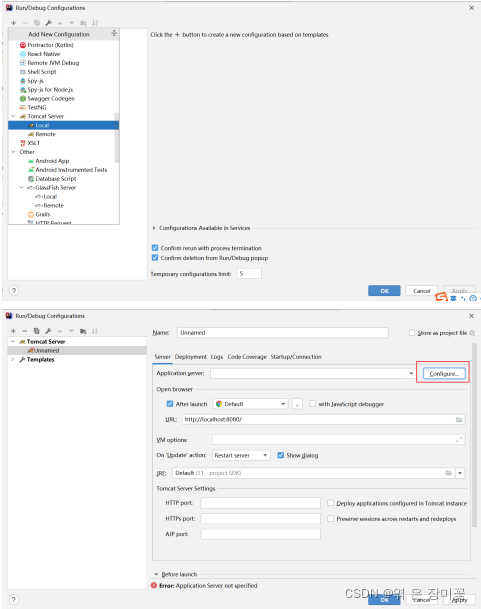
(2)选择第二项(exloded),Gradle会以文件夹的形式发布到相应的目录下,该目录可以从File>Project Structure>Artifacts中查看。此时,访问路径同样可以自定义
切换回Server选项卡,可以观察到on Update action选项增加了Update resources(静态资源变化时更新)和Update classes and resources(静态资源与类发生变化时都更新)选项,一般选择Updateclasses and resources,即当项目运行起来后,类和静态资源发生变化时,刷新浏览器即可,无需重启服务器或重新发布。
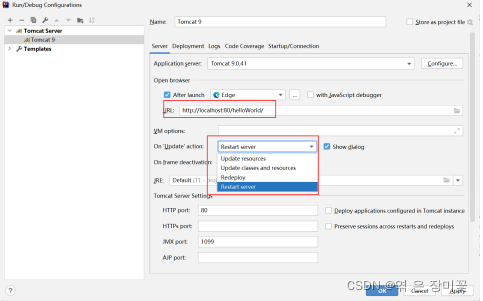
至此,采用IntelliJ完成了第一个Java Web项目的创建、发布与运行
智能推荐
Docker 快速上手学习入门教程_docker菜鸟教程-程序员宅基地
文章浏览阅读2.5w次,点赞6次,收藏50次。官方解释是,docker 容器是机器上的沙盒进程,它与主机上的所有其他进程隔离。所以容器只是操作系统中被隔离开来的一个进程,所谓的容器化,其实也只是对操作系统进行欺骗的一种语法糖。_docker菜鸟教程
电脑技巧:Windows系统原版纯净软件必备的两个网站_msdn我告诉你-程序员宅基地
文章浏览阅读5.7k次,点赞3次,收藏14次。该如何避免的,今天小编给大家推荐两个下载Windows系统官方软件的资源网站,可以杜绝软件捆绑等行为。该站提供了丰富的Windows官方技术资源,比较重要的有MSDN技术资源文档库、官方工具和资源、应用程序、开发人员工具(Visual Studio 、SQLServer等等)、系统镜像、设计人员工具等。总的来说,这两个都是非常优秀的Windows系统镜像资源站,提供了丰富的Windows系统镜像资源,并且保证了资源的纯净和安全性,有需要的朋友可以去了解一下。这个非常实用的资源网站的创建者是国内的一个网友。_msdn我告诉你
vue2封装对话框el-dialog组件_<el-dialog 封装成组件 vue2-程序员宅基地
文章浏览阅读1.2k次。vue2封装对话框el-dialog组件_
MFC 文本框换行_c++ mfc同一框内输入二行怎么换行-程序员宅基地
文章浏览阅读4.7k次,点赞5次,收藏6次。MFC 文本框换行 标签: it mfc 文本框1.将Multiline属性设置为True2.换行是使用"\r\n" (宽字符串为L"\r\n")3.如果需要编辑并且按Enter键换行,还要将 Want Return 设置为 True4.如果需要垂直滚动条的话将Vertical Scroll属性设置为True,需要水平滚动条的话将Horizontal Scroll属性设_c++ mfc同一框内输入二行怎么换行
redis-desktop-manager无法连接redis-server的解决方法_redis-server doesn't support auth command or ismis-程序员宅基地
文章浏览阅读832次。检查Linux是否是否开启所需端口,默认为6379,若未打开,将其开启:以root用户执行iptables -I INPUT -p tcp --dport 6379 -j ACCEPT如果还是未能解决,修改redis.conf,修改主机地址:bind 192.168.85.**;然后使用该配置文件,重新启动Redis服务./redis-server redis.conf..._redis-server doesn't support auth command or ismisconfigured. try
实验四 数据选择器及其应用-程序员宅基地
文章浏览阅读4.9k次。济大数电实验报告_数据选择器及其应用
随便推点
灰色预测模型matlab_MATLAB实战|基于灰色预测河南省社会消费品零售总额预测-程序员宅基地
文章浏览阅读236次。1研究内容消费在生产中占据十分重要的地位,是生产的最终目的和动力,是保持省内经济稳定快速发展的核心要素。预测河南省社会消费品零售总额,是进行宏观经济调控和消费体制改变创新的基础,是河南省内人民对美好的全面和谐社会的追求的要求,保持河南省经济稳定和可持续发展具有重要意义。本文建立灰色预测模型,利用MATLAB软件,预测出2019年~2023年河南省社会消费品零售总额预测值分别为21881...._灰色预测模型用什么软件
log4qt-程序员宅基地
文章浏览阅读1.2k次。12.4-在Qt中使用Log4Qt输出Log文件,看这一篇就足够了一、为啥要使用第三方Log库,而不用平台自带的Log库二、Log4j系列库的功能介绍与基本概念三、Log4Qt库的基本介绍四、将Log4qt组装成为一个单独模块五、使用配置文件的方式配置Log4Qt六、使用代码的方式配置Log4Qt七、在Qt工程中引入Log4Qt库模块的方法八、获取示例中的源代码一、为啥要使用第三方Log库,而不用平台自带的Log库首先要说明的是,在平时开发和调试中开发平台自带的“打印输出”已经足够了。但_log4qt
100种思维模型之全局观思维模型-67_计算机中对于全局观的-程序员宅基地
文章浏览阅读786次。全局观思维模型,一个教我们由点到线,由线到面,再由面到体,不断的放大格局去思考问题的思维模型。_计算机中对于全局观的
线程间控制之CountDownLatch和CyclicBarrier使用介绍_countdownluach于cyclicbarrier的用法-程序员宅基地
文章浏览阅读330次。一、CountDownLatch介绍CountDownLatch采用减法计算;是一个同步辅助工具类和CyclicBarrier类功能类似,允许一个或多个线程等待,直到在其他线程中执行的一组操作完成。二、CountDownLatch俩种应用场景: 场景一:所有线程在等待开始信号(startSignal.await()),主流程发出开始信号通知,既执行startSignal.countDown()方法后;所有线程才开始执行;每个线程执行完发出做完信号,既执行do..._countdownluach于cyclicbarrier的用法
自动化监控系统Prometheus&Grafana_-自动化监控系统prometheus&grafana实战-程序员宅基地
文章浏览阅读508次。Prometheus 算是一个全能型选手,原生支持容器监控,当然监控传统应用也不是吃干饭的,所以就是容器和非容器他都支持,所有的监控系统都具备这个流程,_-自动化监控系统prometheus&grafana实战
React 组件封装之 Search 搜索_react search-程序员宅基地
文章浏览阅读4.7k次。输入关键字,可以通过键盘的搜索按钮完成搜索功能。_react search